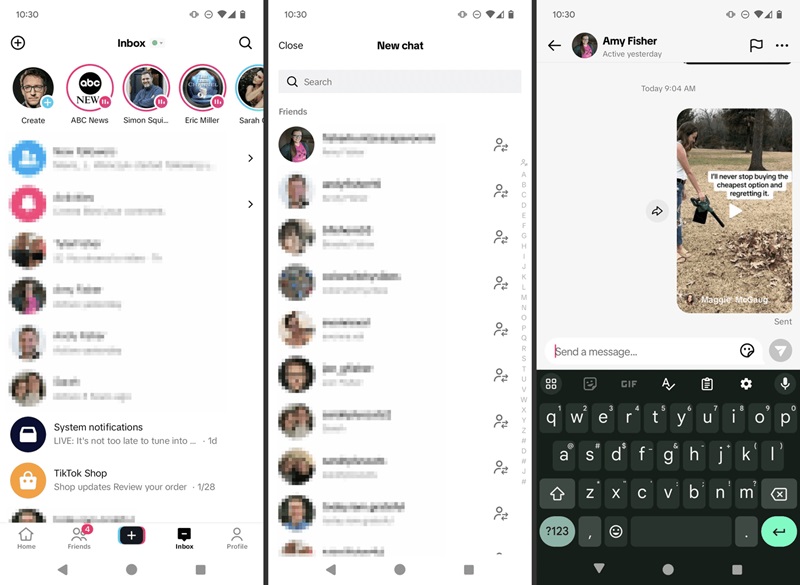Cara Mengirim Foto dalam Pesan TikTok dengan Mudah 2024
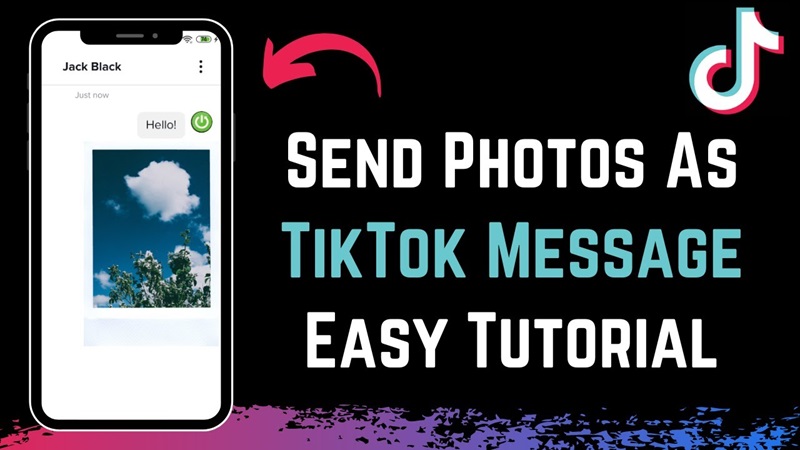
Jika Anda bertanya-tanya apakah bisa mengirim foto melalui pesan TikTok dan bagaimana cara melakukannya, maka inilah artikel yang Anda cari. Dalam artikel ini, TikTok DL akan memberikan panduan lengkap tentang cara mengirim foto dalam pesan TikTok dengan mudah dan cepat, serta beberapa hal penting yang perlu diperhatikan agar Anda dapat mengoptimalkan pengalaman menggunakan TikTok. Jangan khawatir jika Anda belum pernah mencobanya sebelumnya, karena langkah-langkah berikut akan membantu Anda memahami dan menggunakan fitur ini dengan mudah.
I. Apakah Anda Bisa Mengirim Foto di Pesan TikTok?
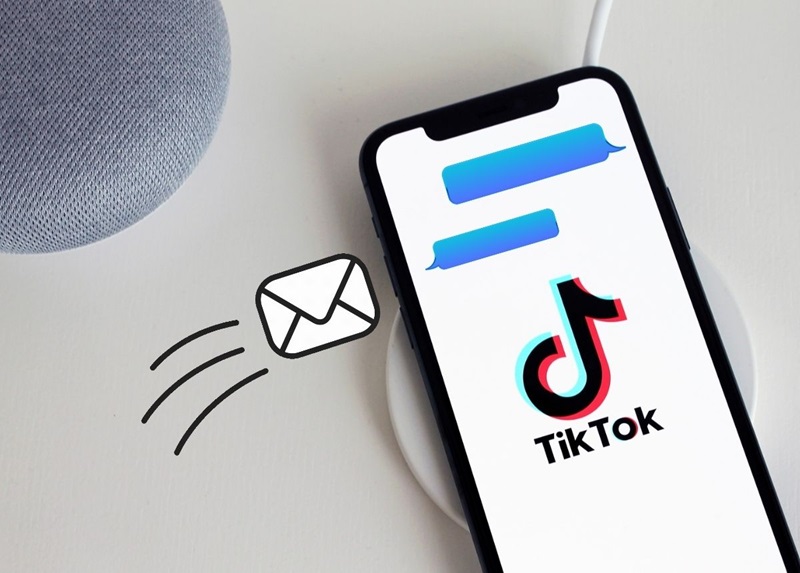
Salah satu pertanyaan yang sering diajukan oleh pengguna TikTok adalah: "Apakah Anda bisa mengirim foto dalam pesan TikTok?". Jawabannya adalah ya, Anda sepenuhnya bisa mengirim foto melalui pesan TikTok. Ini adalah fitur yang sangat berguna untuk berbagi momen indah atau informasi dengan teman maupun pengikut Anda.
Meskipun TikTok lebih dikenal sebagai platform video pendek, fitur mengirim foto dalam pesan juga tidak kalah bermanfaat. Anda dapat mengirim foto apa pun dari galeri perangkat Anda atau bahkan mengambil foto langsung di aplikasi untuk dibagikan dengan teman. Hal ini membuat komunikasi menjadi lebih kaya dan interaktif.
II. Cara Mengirim Foto dalam Pesan TikTok
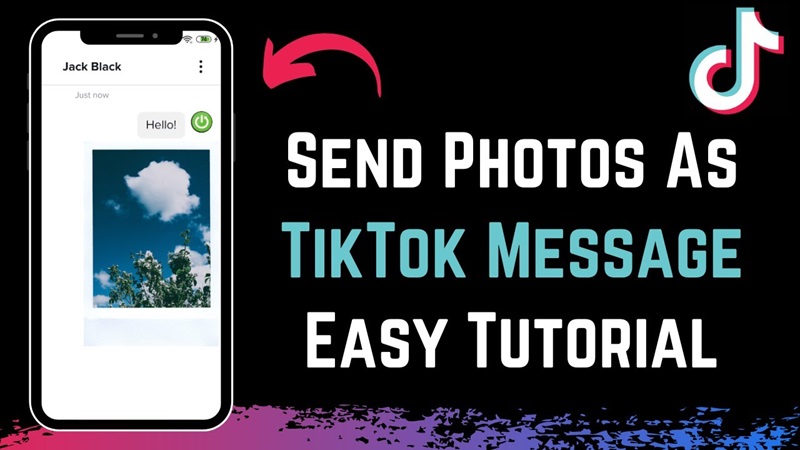
Setelah mengetahui bahwa Anda bisa mengirim foto dalam pesan TikTok, mari bersama TikTok DL jelajahi cara mengirim foto dalam pesan TikTok dengan cepat dan mudah.
Langkah 1: Buka Pesan Langsung
Untuk mulai mengirim foto, buka aplikasi TikTok di ponsel Anda. Di layar utama TikTok, di sudut kanan bawah, Anda akan melihat ikon "Kotak Masuk" (Pesan). Ketuk ikon tersebut untuk masuk ke bagian pesan TikTok, tempat Anda dapat mengobrol dengan teman atau pengguna lain.
Jika Anda belum memiliki percakapan dengan seseorang, cari nama pengguna mereka dan mulai percakapan baru. Jika sudah ada percakapan sebelumnya, cukup pilih obrolan tempat Anda ingin mengirim foto.
Langkah 2: Pilih Ikon Kirim Foto
Setelah membuka percakapan, di bagian bawah layar terdapat bilah alat yang memungkinkan Anda mengetik teks atau mengirim media. Untuk mengirim foto, cukup ketuk ikon "Foto" atau "Galeri" (biasanya berbentuk gambar kamera atau galeri). Setelah mengetuk ikon ini, Anda akan diarahkan ke galeri foto ponsel Anda untuk memilih gambar yang ingin dikirim.
Langkah 3: Pilih Foto dan Kirim
Di dalam galeri foto, pilih gambar yang ingin Anda bagikan. Pastikan Anda memilih foto yang benar sebelum mengirimnya. Setelah memilih, cukup ketuk tombol "Kirim" (biasanya berbentuk panah) untuk menyelesaikan proses. Dalam hitungan detik, foto Anda akan terkirim, dan penerima akan mendapatkan notifikasi serta dapat melihat foto yang Anda bagikan.
Langkah 4: Periksa Pesan yang Telah Dikirim
Setelah mengirim foto, Anda dapat kembali ke percakapan untuk memastikan bahwa foto telah terkirim dengan sukses. Untuk kepastian lebih lanjut, Anda juga bisa meminta penerima mengonfirmasi apakah mereka telah menerima dan melihat foto dengan jelas.